 Foto: MacPoin
Foto: MacPoin
Teknologi.id - Di era serba digital ini, manusia seperti tidak dapat dipisahkan dari teknologi digital. Banyak aktivitas yang dapat dilakukan secara digital. Bahkan, ada aktivitas yang dulunya hanya bisa dilakukan secara langsung, kini harus beradaptasi seiring dengan perkembangan zaman dan keadaan. Salah satunya adalah memberikan tanda tangan.
Umumnya, orang membubuhkan tanda tangan dengan bolpoin diatas secarik kertas sebagai tanda persetujuan diri. Namun, seiring dengan perkembangan teknologi digital, dan keadaan pandemi COVID-19 yang membuat semua orang harus berkegiatan dirumah, tanda tanganpun bisa dibuat secara digital. Tanda tangan digital juga mempunyai fungsi yang sama dengan tanda tangan konvensional
Ada berbagai aplikasi yang saat ini dapat digunakan untuk membuat tanda tangan digital. Namun, untuk para pengguna iOS, kamu tidak memerlukan bantuan aplikasi lain karena produk Apple dilengkapi dengan fitur membuat tanda tangan digital. Penasaran? Berikut cara membuat tanda tangan di perangkat iOS.
Tanda tangan digital di iPad atau iPhone
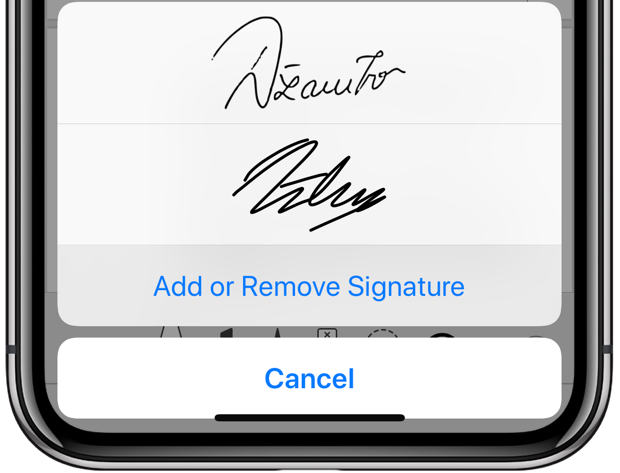
Foto: iDownloadBlog
Untuk membuat tanda tangan di iPad atau iPhone, kamu harus menggunakan aplikasi bawaan Files. Berikut cara lengkapnya:
-Simpan data yang ingin ditandatangani ke aplikasi bawaan Files
-Buka data yang telah disimpan di aplikasi Files
-Klik logo pensil atau “Markup” di kanan atas, kemudian klik opsi (+)
-Pilih opsi “Signature”
-Selanjutnya, gunakan jari untuk memberikan tanda tangan ke layar yang disediakan
-Setelah itu, klik “Done” dan tanda tangan akan muncul di data yang ingin kamu tandatangani. Atur tanda tangan agar berada di posisi yang sesuai
Baca juga: MacBook Pro Baru Bakal Dilengkapi Port HDMI dan Slot SD Card
Tanda tangan digital di MacBook
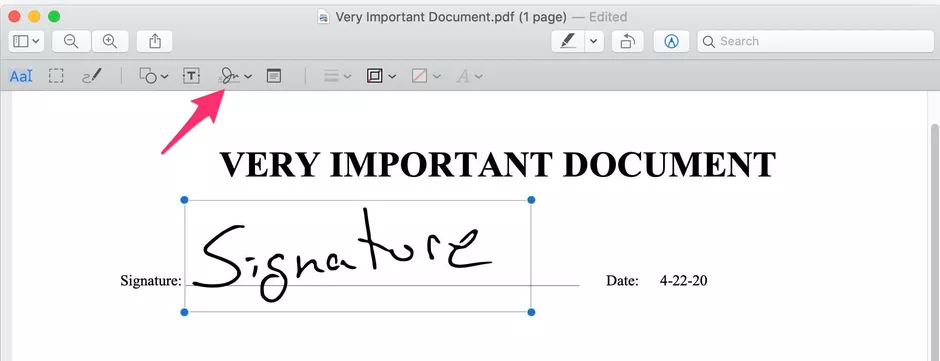 Foto: CNET
Foto: CNET
Melakukan tanda tangan di MacBook lebih mudah ketimbang di iPhone atau iPad. Karena yang perlu kamu lakukan hanyalah menyimpan file yang bisa dibuka dengan aplikasi Preview. Kemudian, ada tiga mode untuk memasukkan tanda tangan yaitu menggunakan trackpad, kamera dan dari iPhone.
Pertama, jika menggunakan trackpad, kamu harus menggunakan jari untuk memberikan tanda tangan di trackpad. Kedua, jika menggunakan kamera, kamu harus membubuhkan tanda tangan di sebuah kertas, lalu scan melalui kamera. Pastikan tanda tanganmu jelas ya. Terakhir, jika menggunakan iPhone, kamu tinggal klik opsi iPhone, kemudian secara otomatis akan muncul layar untuk ditandatangani di iPhone yang terhubung dengan MacBook. Berikut langkah lengkapnya:
-Simpan data yang ingin ditandatangani (biasanya file PDF atau foto)
-Buka data yang telah disimpan, kemudian klik logo pensil atau “Markup” di bagian atas
-Klik logo “Signature”, atau bisa juga klik opsi “Tools” di jendela atas, klik “Annotate”, lalu pilih “Signature”
-Pilih mode yang ingin digunakan, kemudian klik “Done” dan atur tanda tangan agar berada di posisi yang sesuai.
Dengan menggunakan fitur ini, tanda tanganmu akan tersimpan secara otomatis sehingga jika kamu ingin menandatangani data lain, kamu hanya perlu mengklik opsi “Signature” dan memasukkan tanda tangan yang telah tersimpan. Kamu juga dapat menambahkan beberapa tanda tangan jika diperlukan.
Baca juga: Waduh! Netizen Indonesia Paling Tidak Sopan se-Asia Tenggara
Bagaimana, mudah kan? Selamat mencoba!
(st)

Tinggalkan Komentar